
Markaad la shaqeyneyso miisas, inta badan waxaa jira kiisas markii, marka lagu daro natiijooyinka caadiga ah, waxaa lagama maarmaan ah in la shubo oo lagu shubo. Tusaale ahaan, miiska iibka muddo bil kastaa ay muujineyso qaddarka dakhliga ka soo baxa iibinta nooc kasta oo alaab ah, waxaad ku dhibi kartaa natiijooyinka dhexdhexaadka ah ee ka soo baxa iibinta dhammaan waxyaabaha, iyo dhamaadka Miiska, ku caddee qiimaha wadarta dakhliga bishii ee shirkadda. Aynu helno sida loo sameeyo natiijooyinka dhexe ee barnaamijka Microsoft Excel.
Adoo adeegsanaya "natiijooyinka dhexe ee" shaqada ku shaqeynta Excel
Nasiib darrose, ma aha dhammaan miisaska iyo dejinta xogta ayaa ku habboon in lagu dabaqo natiijooyinka dhexdhexaadka ah iyaga. Xaaladaha ugu waaweyn waa sida soo socota:- Miishu waa inuu lahaadaa qaabka aagga caadiga ah ee unugyada;
- Koofiyadda miiska waa inay ka koobnaataa hal saf oo lagu meeleeyaa safka koowaad ee xaashida;
- Miishu waa inuusan noqon xariiqyo xog madhan.
Abuuritaanka natiijooyinka dhexdhexaadka ah ee Excel
Tag geedi socodka laftiisa. Isticmaalka tan, aaladda ayaa buuxisa qayb gaar ah oo lagu sameeyay guddiga ugu sarreeya ee barnaamijka.
- Xulo unug kasta oo miiska ka mid ah oo tag tabta xogta. Guji badhanka "soosaarista dhexe, oo ku taal cajaladda aaladda" qaab dhismeedka "Qalabka Qalabka.
- Daaqad ayaa furi doonta oo aad u baahan tahay inaad ku habeyso ka saarista natiijooyinka dhexdhexaadka ah. Tusaalahayaga, waxaan u baahan nahay inaan eegno wadarta dakhliga guud ee alaabada oo dhan maalin kasta. Taariikhda Qiimaha wuxuu ku yaal tiirka isla magacaas. Sidaa darteed, duurka "oo isbedel kasta oo ku dhaca", xulo safka "taariikhda".
- Gudaha "Howlgalka", waxaan dooranaa qiimaha "qaddarka", maadaama aan u baahan nahay been abuurnimada maalin kasta. Intaas waxaa sii dheer qaddarka, hawlgallada kale ee badan ayaa la heli karaa, oo aad u qoondeyn karto: qadarka, ugu badnaan, shaqada.
- Maaddaama qiyamka dakhliga lagu soo bandhigo "qaddarka dakhliga, rubles", ka dib "ku dar" garoonka, ka xulo liiska tiirarka miiska.
- Intaas waxaa sii dheer, waxaad u baahan tahay inaad rakibto saxeex haddii aysan ahayn, u dhow xudunta "Beddel natiijooyinka hada". Tani waxay u oggolaaneysaa marka aad miiska soo celinayso haddii aad qabato hanaan xisaabinta natiijooyinka ku-meel-gaarka ah ee aan la joogin markii ugu horreysay, ha nuqul ka sameynin isku-darka natiijooyinka isku mid ah.
- Haddii aad calaacasho ku dhejisid "dhamaadka bogga inta u dhexeysa kooxaha" Shayga, marka aad daabacayso miis kasta oo miiska ah oo leh natiijooyinka dhexdhexaadka ah lagu daabacan doono bog gaar ah.
- Markaad ku dareyso calaacal ka soo horjeedda qiimaha "natiijooyinka hoos timaada xogta", natiijooyinka dhexdhexaadka ah ayaa lagu rakibi doonaa hoolka hoostiisa, isugeynta taas oo lagu dhaawacay. Haddii aad saxanka ka saarto, ka dib waxaa lagu soo bandhigi doonaa kor safka. Inta badan, waxay aad ugu habboon tahay khadadka, laakiin xulashada lafteedu waa shaqsi ahaan.
- Markii la dhammaystiro, dhagsii ok.
- Natiijo ahaan, natiijooyinka dhexdhexaadka ah ayaa ka soo muuqday miiskeena. Intaas waxaa sii dheer, dhammaan kooxaha xargaha ee ay weheliso hal natiijo dhexdhexaadka ah ayaa lagu burburin karaa si fudud adoo gujinaya "-" calaamadda bidix ee miiska ka soo horjeedda kooxda gaarka ah.
- Marka waxaad yareyn kartaa dhammaan khadadka miiska, oo ka tagaysa kaliya dhisida dhexe iyo natiijooyinka guud ee la arki karo.
- Sidoo kale waa in la ogaadaa in marka la beddelayo xogta safka miiska, natiijooyinka dhexdhexaadka ah si otomaatig ah ayaa loo soo celin doonaa.
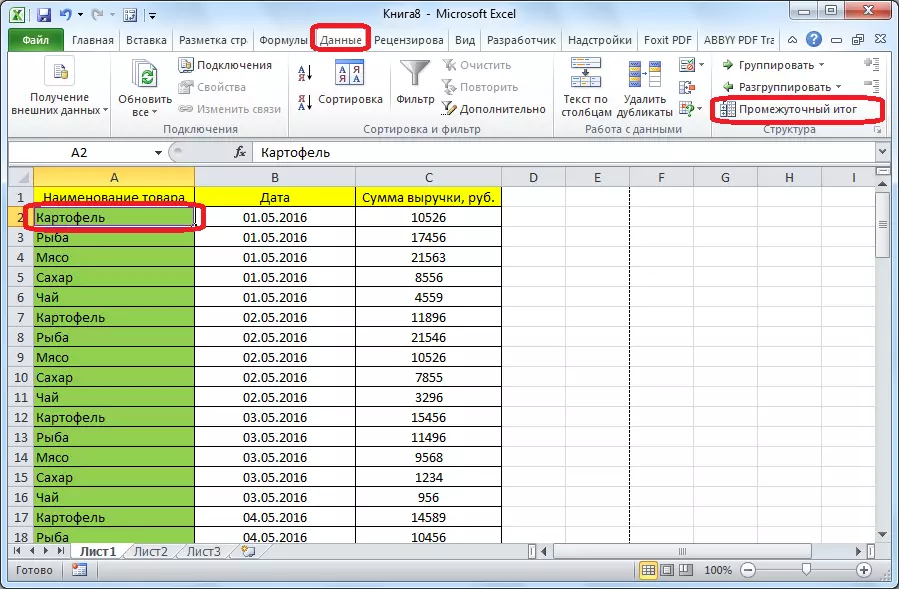



Qaaciddada "Dhexe. Xogta"
Ka sokow soo-jiidashada, waxaa suurtagal ah in wax laga soo bato soo-gaadhnada dhexe oo aan la soo marin batoonka cajaladda, laakiin adoo wacaya shaqo gaar ah oo ku saabsan "geli shaqo".
- Kadib markaad gujiso qolka, halkaas oo natiijooyinka dhexdhexaadka ah la soo bandhigi doono, dhagsii badhanka la cayimay, kaas oo ku yaal bidix ee xarig qaaciddada.
- "Master of howlo" ayaa furi doona, halka ay ka mid yihiin liiska howlaha, waxaan raadineynaa sheyga "dhex-dhexaad ah. Waajibaadka". Waxaan iftiimineynaa oo dhagsii "ok".
- Daaqad cusub, waxaad u baahan doontaa inaad gasho doodaha shaqada. In "Lambarka Waxqabadka" ee "Lambarka shaqada", geli lambarka mid ka mid ah kow iyo tobanka xulashooyinka xog-ururinta, oo ah:
- 1 - celcelis ahaan qiimaha xisaabta;
- 2 - tirada unugyada;
- 3 - Tirada unugyada ka buuxo;
- 4 - Qiimaha ugu badan ee soo-ururinta xogta la xushay;
- 5 - qiimaha ugu yar;
- 6 - wax soo saarka xogta unugyada;
- 7 - Jadwalka muunadda caadiga ah;
- 8 - Jaangooyooyinka caadiga ah ee dadka guud ahaan;
- 9 - wadarta;
- 10 - Feejignaan muunad ah;
- 11 - Firfircoonaanka guud ee bulshada.
- Tirinta "Iskuxirka 1", sheeg xiriirinta isku xidhka unugyadaas ee aad rabto inaad dejiso qiimayaasha dhexe. Waxaa loo oggol yahay inay soo bandhigto ilaa afar ururo kala firidhsan. Markaad ku dareyso iskuduwayaasha unugyada unugyada, daaqad ayaa isla markiiba u muuqata inay ku darto tirada soo socota. Maaddaama aysan ku habboonayn in la galo tirada gacanta oo dhan kiisaska oo dhan, waxaad si fudud u dhajin kartaa badhanka ku yaal xaquuqda foomka soo gudbinta.
- Shaqada doodaha howsha ayaa imaan doona oo waxaad si fudud u muujin kartaa xog uruurinta la rabay ee uu ka soo baxayo. Ka dib markii si otomaatig ah loo galo foomka, dhagsii badhanka lagu meeleeyo dhanka midig.
- Daaqadda hawsha ayaa mar kale soo ifbaxaysa. Hadaad ubaahantahay inaad kudarto wax kale ama in ka badan oo xog ah, ka faa'iideyso isla algorithm isla markii kor lagu sharaxay. Xaaladda ka soo horjeedka, si fudud guji ok.
- Natiijooyinka dhexdhexaadka ah ee xogta kala duwan ee xogta waxaa lagu sameyn doonaa qolka ay ku yaalliin qaaciddada.
- Syntax hawlaha lafteeda waa sida soo socota: Dhex-dhexaadiyaasha. Kuwani (nambarka shaqada; Cinwaanka_amisisions_dasss). Xaaladdayaga, qaaciddada ayaa u ekaan doonta sidan: "Dhex-dhexaadnimo. Waajibaadka (9; C2: C6)". Muuqaalkan, adoo adeegsanaya syntax-kaan, waxaa lagu galin karaa unugyada iyo gacanta, iyadoon la wacin "sayidyada howlaha". Kaliya waa muhiim inaadan iska iloobin qaaciddada ka hor qolka si loo saxiixo "=".





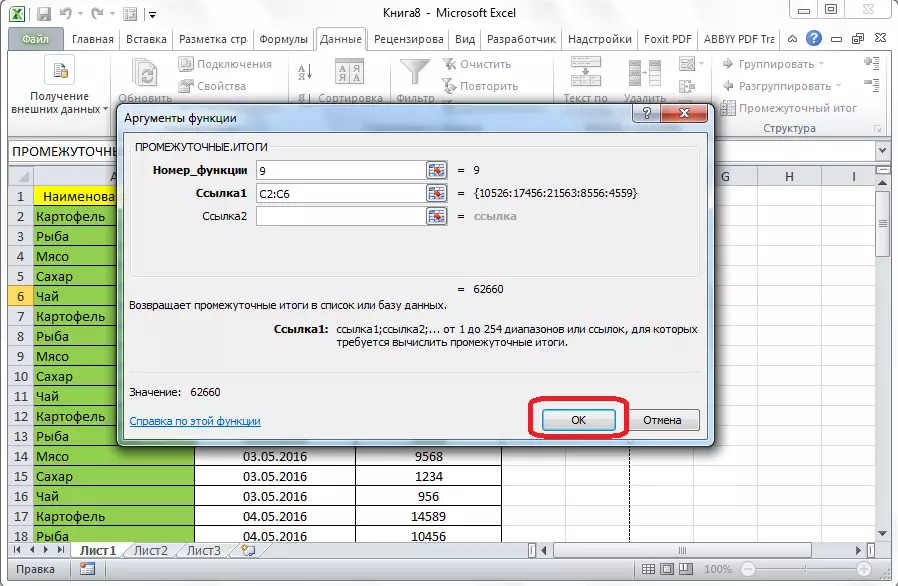

Marka, waxaa jira laba dariiqo oo waaweyn oo lagu dhisi karo wadarta dhexe: iyada oo loo marayo batoonka ku yaal cajaladda iyo qaaciddada gaarka ah. Intaas waxaa sii dheer, isticmaalehu waa inuu go'aamiyaa qiimaha loo soo bandhigi doono natiijo ahaan: qaddarka, ugu yaraan, celcelis ahaan, qiimaha ugu sarreeya, iwm.
